![]()
![]()
![]()
Onshape를 사용하면 특정 유형의 변경으로부터 작업공간을 보호할 수 있습니다. 작업공간 보호가 활성화되면 문서에 대한 모든 변경 사항을 브랜치에서 완료한 다음 보호된 작업공간에 병합해야 합니다.
Onshape를 사용하면 의도하지 않은 설계 변경으로부터 작업공간을 보호하고 설계 변경을 중요한 브랜치에 통합하는 방법에 대한 프로세스를 구현할 수 있습니다.
이는 일부 변경 사항이 보호된 작업공간에서 직접 수행되지 않도록 제한함으로써 수행됩니다. 이러한 변경 사항은 보호되지 않은 브랜치에서 수행한 다음 보호된 작업공간에 병합해야 합니다.
브랜치에서 다음 사항을 변경하고 병합해야 합니다.
-
지오메트리 변경
-
도면 변경
-
특정 메타데이터 변경
-
탭 생성 및 삭제
보호 대상 브랜치에서 허용되는 변경:
-
릴리스 관리 및 릴리스 관리에 필요한 메타데이터 변경
-
도면 새로 고침
-
버전 생성, 브랜치 및 병합
작업공간을 보호한다고 해서 읽기 전용이 되는 것은 아닙니다. 편집 권한이 있는 사용자는 작업공간을 분기하여 브랜치에서 변경한 다음 병합하여 언제든지 변경할 수 있습니다.
Onshape를 사용하면 의도하지 않은 변경으로부터 작업공간을 보호할 수 있습니다. 작업공간 보호를 사용하는 경우 문서에 대한 모든 변경 사항은 보호된 작업공간에 다시 병합되기 전에 별도의 브랜치에서 수행해야 합니다. 이 예에서 팀은 메인 브랜치 작업공간을 잠그고 별도의 브랜치를 활용하여 다양한 노즐 설계를 실험하려고 합니다. 메인 브랜치를 마우스 오른쪽 버튼으로 클릭하고 작업공간 보호를 선택합니다.
해당 작업공간을 보호하려면 작업공간 보호 활성화를 선택합니다. 보호된 브랜치에 허용되는 변경 사항과 허용되지 않는 변경 사항에 대한 추가 정보가 대화상자에 표시됩니다. 적용을 클릭합니다. 보호된 작업공간에는 버전 및 히스토리 패널에 잠금 아이콘이 있으며 작업공간이 활성화되면 상단에 메시지가 표시됩니다.
보호된 작업공간을 변경하려면 새 브랜치를 생성하여 병합 시 다른 브랜치에 넣어야 합니다. 보호된 작업공간에서 버전을 선택하거나 필요한 경우 새로 만든 다음, 선택한 버전에서 브랜치를 생성합니다. 새 브랜치에 설계 변경 사항을 추가합니다. 그런 다음 새 브랜치를 보호된 작업공간에 병합 분기의 다른 분기에 넣으십시오.
보호된 브랜치로 작업할 때 작업 브랜치는 병합이 발생하기 전에 잠긴 브랜치로 최신 상태로 유지되어야 합니다. 잠긴 브랜치가 작업 브랜치에 비해 오래된 경우 병합 버튼이 비활성화되고 경고가 표시됩니다. 이 문제를 해결하려면 보호된 브랜치에 다시 병합을 시도하기 전에 보호된 브랜치를 작업 브랜치에 병합하십시오. 편집 액세스 권한이 있는 사용자는 작업공간 보호를 활성화하거나 비활성화할 수 있습니다.
엔터프라이즈 고객은 글로벌 권한을 사용하여 작업공간 보호를 활성화하거나 비활성화할 수 있는 사용자를 결정할 수 있습니다.
-
버전 및 기록 패널을 엽니다.
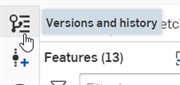
- 보호하려는 작업 공간을 마우스 오른쪽 버튼으로 클릭한 다음(아래 이미지에서는 기본 브랜치를 보호함) 상황에 맞는 메뉴에서 작업공간 보호를 선택합니다.
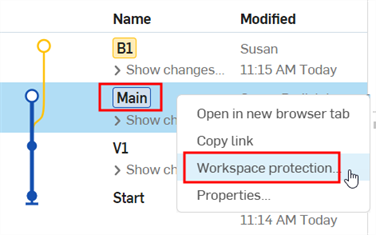
-
대화상자에서 작업공간 보호 사용 확인란을 선택한 다음 적용을 클릭합니다.
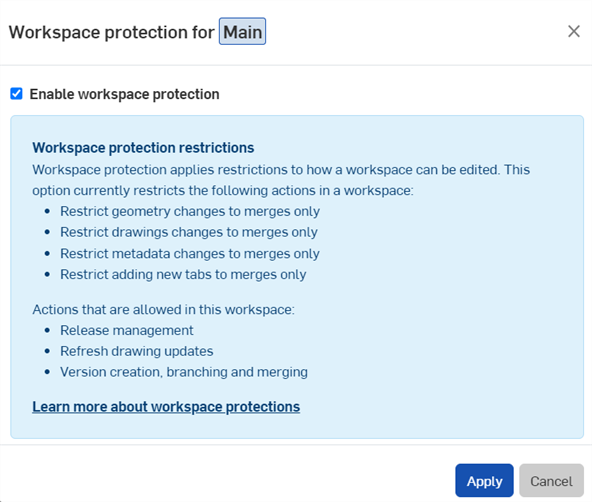
-
경고 메시지는 현재 브랜치(메인)가 보호되고 있음을 나타내며, 보호된 브랜치의 버전 및 히스토리 패널에는 이제 잠금 아이콘이 표시됩니다. 아직 선택하지 않은 경우 버전 및 히스토리 패널에서 보호된 분기를 클릭하면 탭 추가, 스케치 작성, 지오메트리 편집 등을 수행할 수 없습니다.

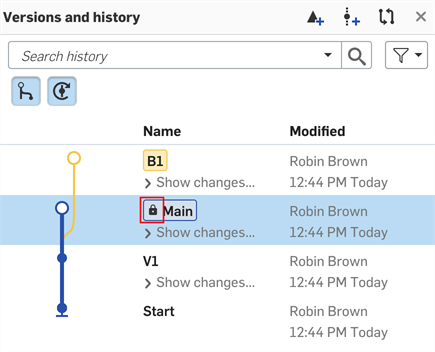
보호된 브랜치로 작업할 때 작업 브랜치는 병합이 발생하기 전에 보호된 브랜치와 최신 상태로 유지되어야 합니다. 병합 대화 상자의 병합 버튼이 비활성화되어 있고 작업공간 보호가 활성화되었는 경고가 표시되는 경우:
- 병합 대화상자를 닫아 통합문서로 돌아갑니다.
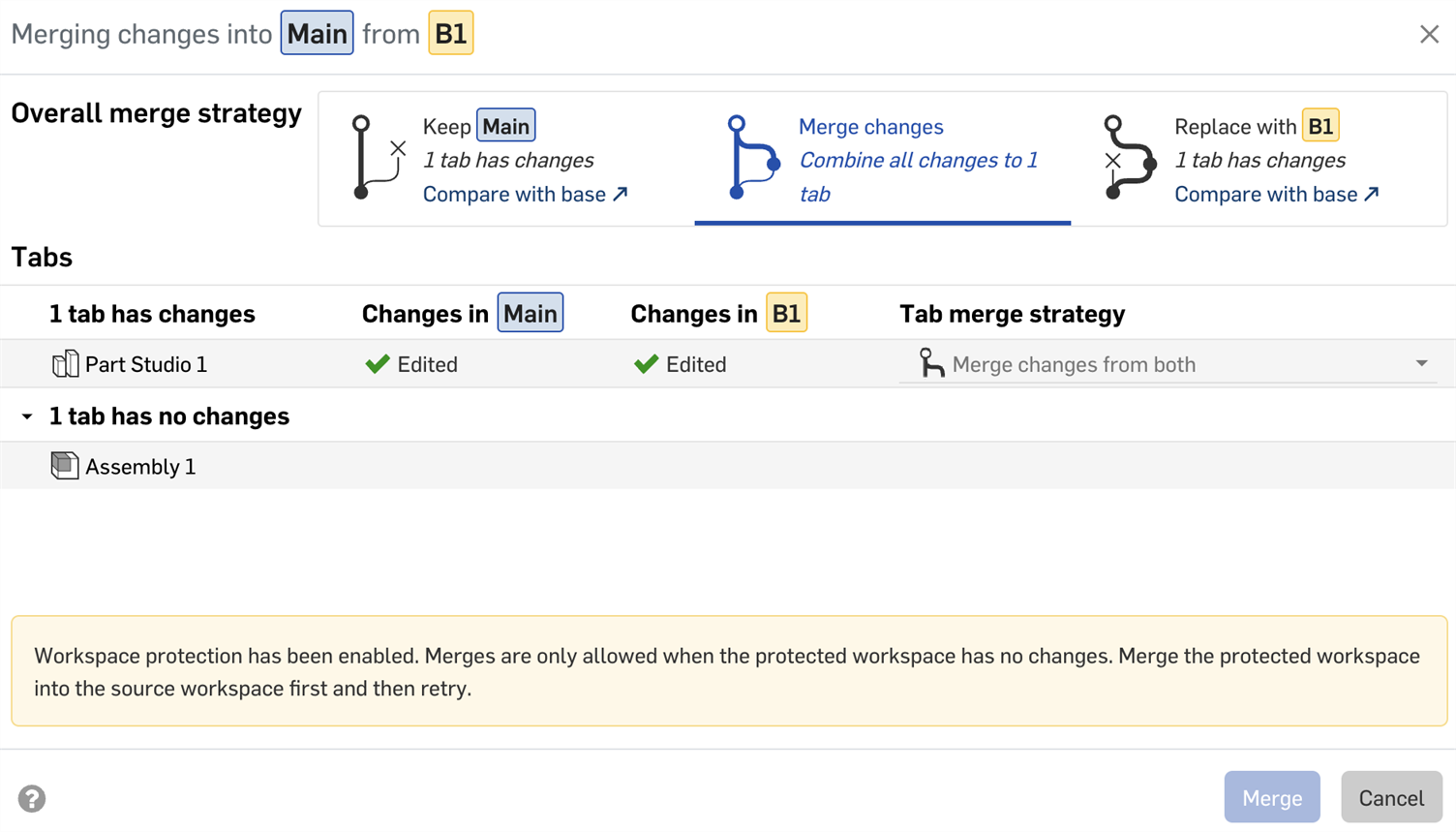
- 버전 및 히스토리 그래프에서 작업 브랜치를 선택합니다.
- 작업 브랜치를 선택한 상태에서 보호된 브랜치를 마우스 오른쪽 버튼으로 클릭하고 컨텍스트 메뉴에서 현재 작업공간에 병합을 선택합니다.
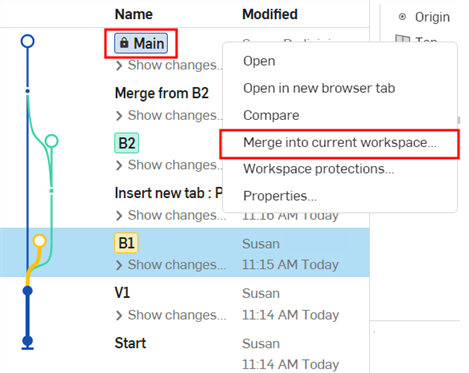
- 병합 대화상자에서 보호된 브랜치를 작업 브랜치에 병합하고 있는지 확인한 다음 병합을 클릭합니다. 작업 브랜치는 보호된 브랜치의 변경 사항으로 업데이트됩니다.
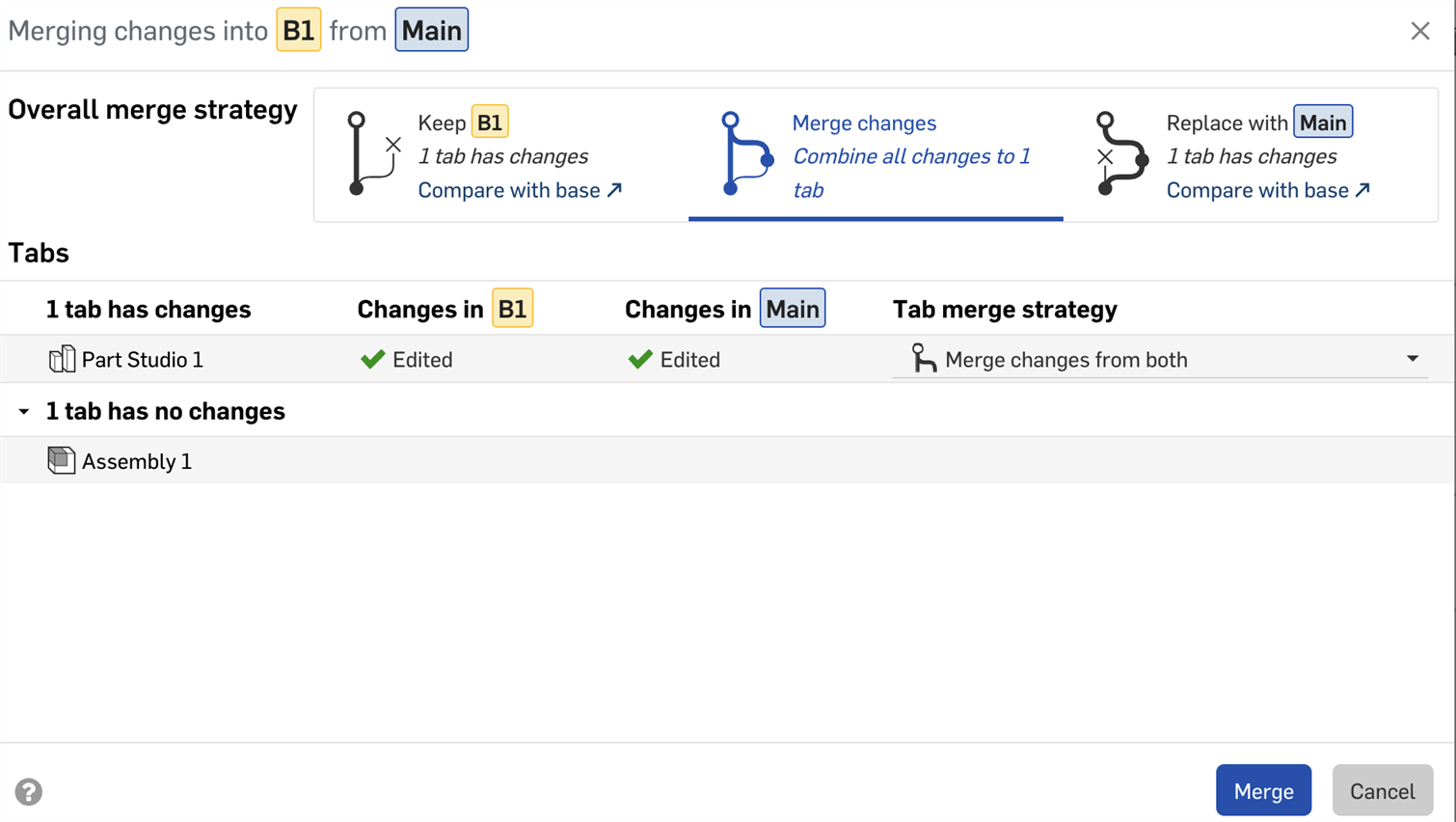
- 버전 및 히스토리 그래프에서 보호된 브랜치를 선택합니다.
- 보호된 브랜치를 선택한 상태에서 작업 브랜치를 마우스 오른쪽 버튼으로 클릭하고 현재 작업공간에 병합을 선택합니다.
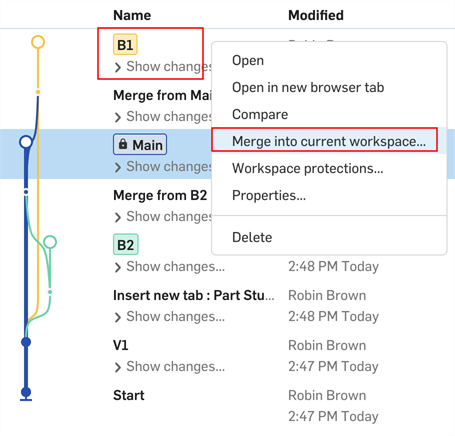
- 이제 변경 사항을 보호된 브랜치에 병합할 수 있습니다.
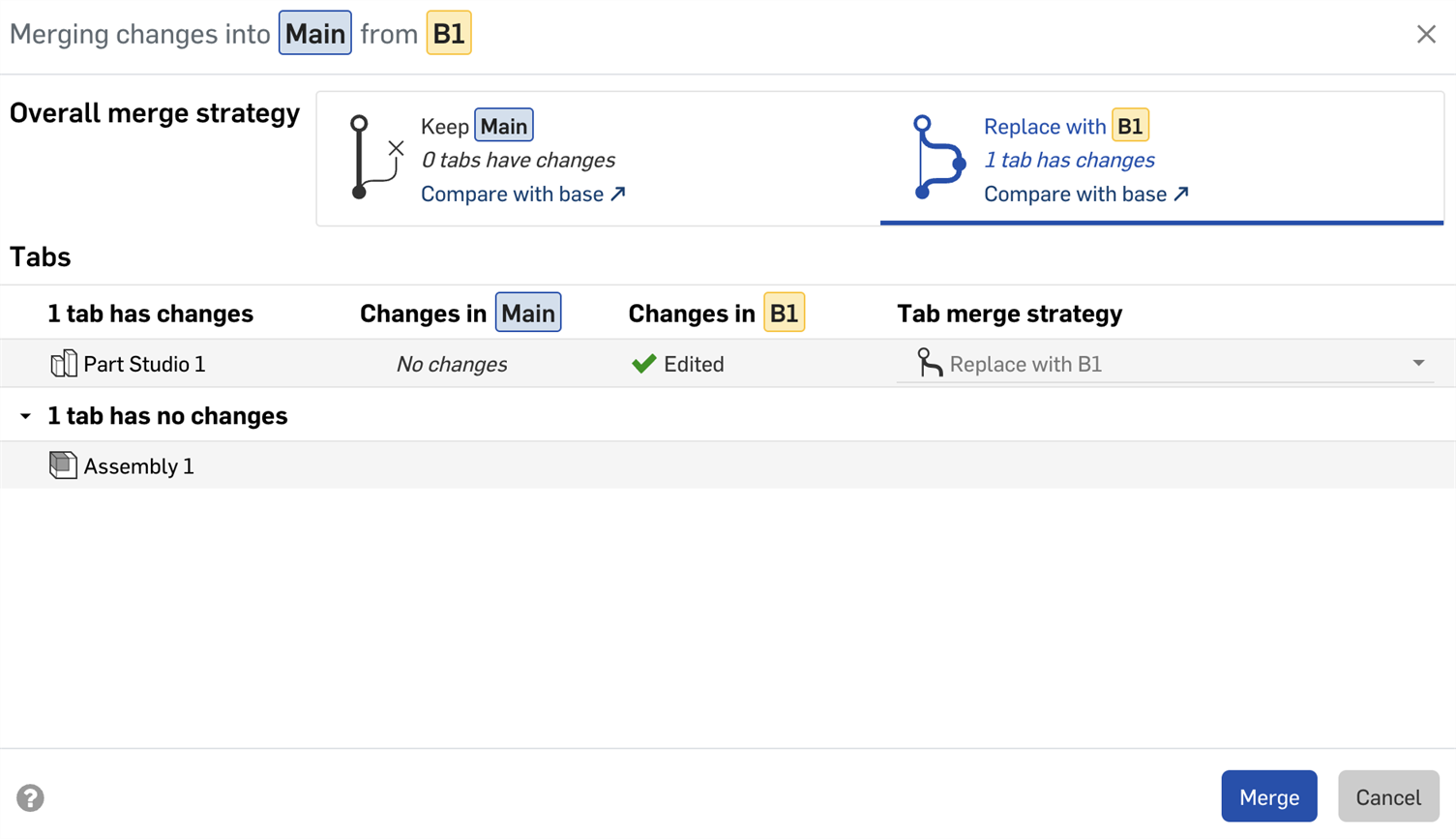
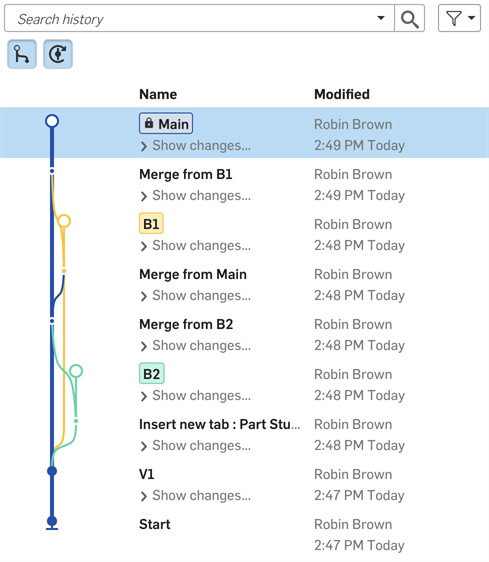
비기업 권한
엔터프라이즈 계정이 아닌 계정으로 편집 액세스 권한을 가진 모든 사용자는 작업공간 보호를 활성화하거나 비활성화할 수 있습니다.
엔터프라이즈 권한
엔터프라이즈 소유자와 관리자는 작업공간 보호를 활성화하거나 비활성화할 수 있는 사용자를 결정할 수 있습니다.
- 엔터프라이즈 설정을 엽니다.
- 왼쪽 사이드바에서 글로벌 권한을 클릭합니다.
- Workspace 보호 권한 섹션을 두 번 클릭합니다(또는 해당 섹션을 마우스 오른쪽 단추로 클릭하고 컨텍스트 메뉴에서 사용자 관리를 선택합니다).
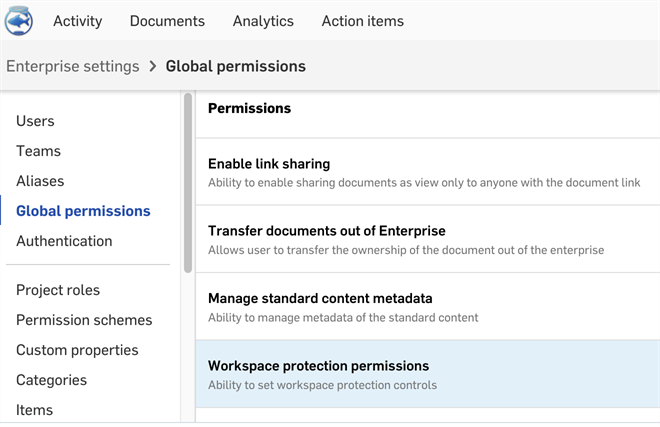
- 권한 구성 대화상자에서 개인 또는 팀 탭을 선택한 다음 검색 필드에 이름이나 이메일을 입력하기 시작합니다.
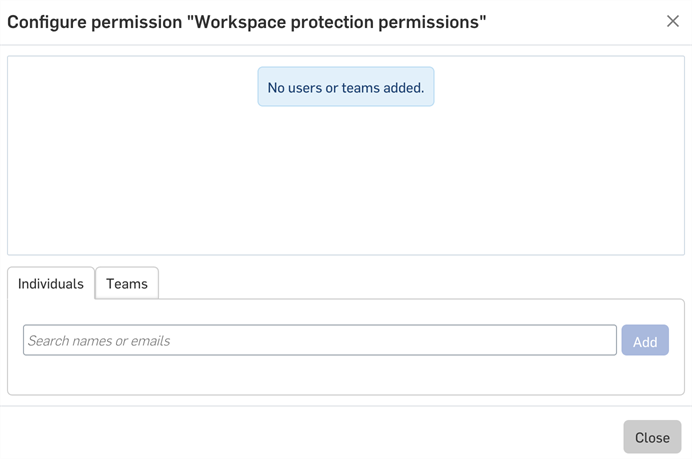
- 목록에 사용자/팀을 추가하려면 클릭한 다음 추가 버튼을 클릭합니다.
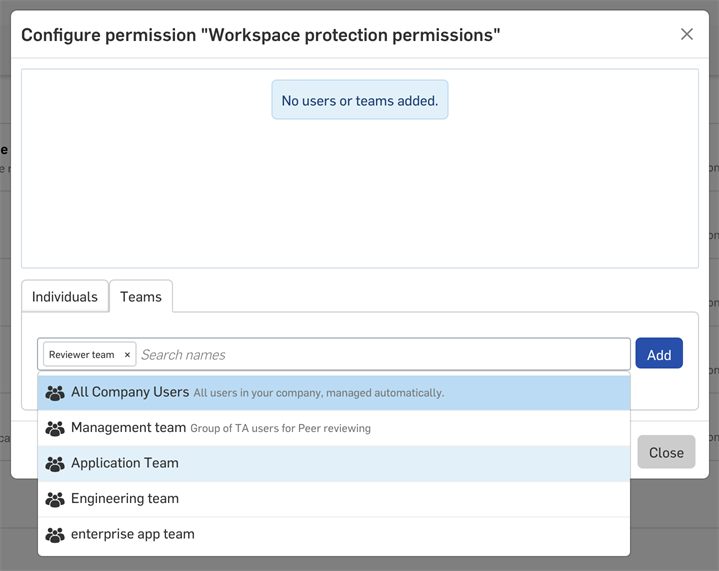
- 작업공간 보호를 활성화(또는 비활성화)할 수 있는 개인 및/또는 팀 목록을 확인한 다음 닫기를 클릭합니다.
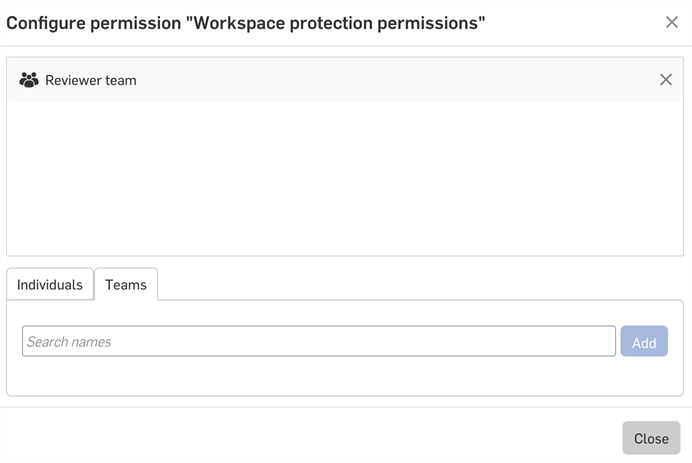
보호된 작업공간은 iOS 및 Android 플랫폼에서도 보호되지만 모바일 플랫폼에서 작업공간 보호를 활성화하거나 비활성화할 수 없습니다. 작업공간 보호는 데스크톱(브라우저) 플랫폼에서만 활성화 및 비활성화할 수 있습니다.